วิธีลบโฟลเดอร์ผู้ใช้ออกจากพีซีเครื่องนี้ใน Windows 11/10
Microsoft เปลี่ยนชื่อ คอมพิวเตอร์(Computer) เป็นพีซีเครื่องนี้(This PC )ในWindows Windows 11/10นอกจากการเปลี่ยนชื่อนี้แล้วMicrosoftยังได้แนะนำการแสดงโฟลเดอร์ 6 โฟลเดอร์ ได้แก่Documents , Pictures , Videos , Downloads , MusicและDesktopในพีซีเครื่องนี้ในWindows Windows 11/10
ผู้ที่ไม่ต้องการแสดงโฟลเดอร์เหล่านี้พบวิธีซ่อนโฟลเดอร์เหล่านี้จากพีซีเครื่องนี้ในWindows 8.1 ขั้นตอนนี้จะไม่ทำงานในWindows 11/10เนื่องจากสิ่งต่าง ๆ เล็กน้อย
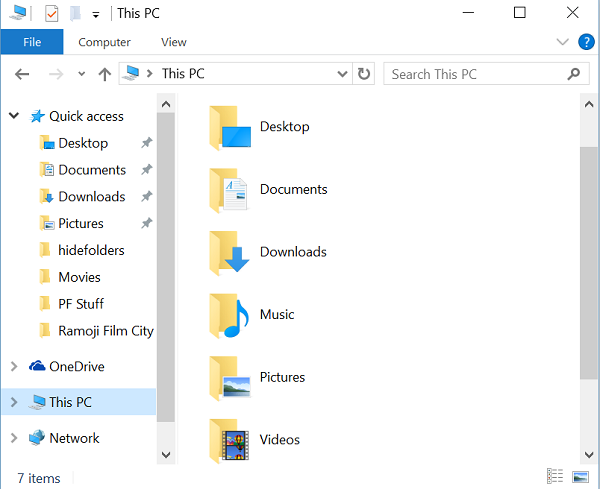
ลบโฟลเดอร์(Folders)ผู้ใช้(User) ออกจากพีซีเครื่องนี้ในWindows 11/10
แม้ว่าคุณจะรู้วิธีแสดงหรือซ่อนโฟลเดอร์จากพีซีเครื่องนี้ในWindows 8.1แต่ก็ไม่สามารถทำได้ในWindows 11/10เช่นเดียวกับที่Microsoftได้เปลี่ยนRegistry Keysเล็กน้อยในWindows Windows 11/10แต่ไม่ต้องกังวล. ในบทช่วยสอนนี้ ฉันจะแจ้งให้คุณทราบวิธีลบโฟลเดอร์ส่วนตัวทั้งหกโฟลเดอร์ออกจากพีซีเครื่องนี้ในWindows Windows 11/10
การใช้ Ultimate Windows Tweaker
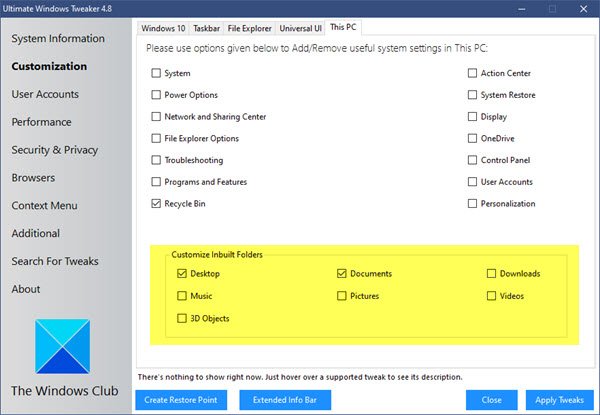
หากต้องการเพิ่มหรือลบโฟลเดอร์ในพีซีเครื่องนี้ด้วยวิธีง่ายๆ ด้วยการคลิก ให้ใช้Ultimate Windows(Ultimate Windows Tweaker) Tweaker คุณจะเห็นการตั้งค่าในการCustomization >พีซีเครื่องนี้ > ปรับแต่ง(Customize)โฟลเดอร์ inbuilt
การใช้ Windows Registry
ในWindows 11/10 MicrosoftจะรักษาสตริงThisPCPolicyด้วยค่าShowหรือHideตามโฟลเดอร์ที่แสดงหรือซ่อนไว้ในพีซีเครื่องนี้(This PC.)
หากคุณตั้งค่าThisPCPolicyให้แสดง(show,)โฟลเดอร์นั้นจะแสดงในพีซีเครื่องนี้ และหากคุณตั้งค่า นั้นเป็น ซ่อน(Hide)โฟลเดอร์นั้นจะถูกซ่อนจาก “พีซีเครื่องนี้” ในWindows Windows 11/10
ทำตามขั้นตอนเหล่านี้เพื่อแสดงหรือซ่อนโฟลเดอร์จากพีซีเครื่องนี้ในWindows 11/10
ขั้นแรกให้สำรองข้อมูล Registry ของคุณ(backup your Registry)หรือสร้างจุดคืนค่าระบบ
จากนั้นให้กดปุ่มWIN+R และเปิดกล่องโต้ตอบ RUN(RUN Dialog)แล้วพิมพ์regeditแล้วกด Enter มันเปิดตัวแก้ไขรีจิสทรี(Registry Editor.)
ต่อไปเราต้องไปที่คีย์ต่อไปนี้ทีละรายการและจำเป็นต้องเปลี่ยนค่าของThisPCPolicyเป็นHideเพื่อซ่อนโฟลเดอร์นั้นจากหน้าต่าง "พีซีเครื่องนี้" ในWindows(Windows 10) 10
โฟลเดอร์เอกสาร:(Documents Folder:)
HKEY_LOCAL_MACHINE\SOFTWARE\Microsoft\Windows\CurrentVersion\Explorer\FolderDescriptions\{f42ee2d3-909f-4907-8871-4c22fc0bf756}\PropertyBag
โฟลเดอร์รูปภาพ:(Pictures Folder:)
HKEY_LOCAL_MACHINE\SOFTWARE\Microsoft\Windows\CurrentVersion\Explorer\FolderDescriptions\{0ddd015d-b06c-45d5-8c4c-f59713854639}\PropertyBag
โฟลเดอร์วิดีโอ:(Videos Folder:)
HKEY_LOCAL_MACHINE\SOFTWARE\Microsoft\Windows\CurrentVersion\Explorer\FolderDescriptions\{35286a68-3c57-41a1-bbb1-0eae73d76c95}\PropertyBag
โฟลเดอร์ดาวน์โหลด:(Downloads Folder:)
HKEY_LOCAL_MACHINE\SOFTWARE\Microsoft\Windows\CurrentVersion\Explorer\FolderDescriptions\{7d83ee9b-2244-4e70-b1f5-5393042af1e4}\PropertyBag
โฟลเดอร์เพลง:(Music Folder:)
HKEY_LOCAL_MACHINE\SOFTWARE\Microsoft\Windows\CurrentVersion\Explorer\FolderDescriptions\{a0c69a99-21c8-4671-8703-7934162fcf1d}\PropertyBag
โฟลเดอร์เดสก์ท็อป:(Desktop Folder:)
HKEY_LOCAL_MACHINE\SOFTWARE\Microsoft\Windows\CurrentVersion\Explorer\FolderDescriptions\{B4BFCC3A-DB2C-424C-B029-7FE99A87C641}\PropertyBag
ตัวอย่างเช่น ให้ฉันแสดงสำหรับโฟลเดอร์รูปภาพ(Pictures Folders)และซ่อนจากหน้าต่าง "พีซีเครื่องนี้"
เปิดRegistry Editorและไปที่คีย์ที่ระบุและเปลี่ยนค่าของThisPCPolicyเป็นHide
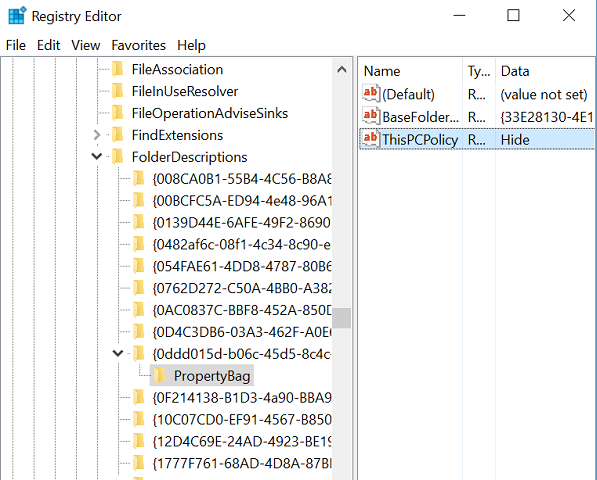
ตอนนี้ ปิดตัวแก้ไขรีจิสทรี(Registry Editor)และเปิดโฟลเดอร์ "พีซีเครื่องนี้" คุณจะเห็นว่า โฟลเดอร์ รูปภาพ(Pictures )จากหน้าต่าง "พีซีเครื่องนี้" ถูกลบแล้ว

หากต้องการกลับ โฟลเดอร์ Picturesให้ไปที่คีย์ที่เกี่ยวข้องและเปลี่ยนค่าของThisPCPolicyเป็นShowและคุณจะเห็นโฟลเดอร์Pictures อีกครั้ง(Pictures)
ด้วยวิธีนี้ คุณต้องเปลี่ยนค่าของThisPCPolicyเป็นHideสำหรับทั้งหกปุ่มเพื่อซ่อนจากหน้าต่างพีซีเครื่องนี้
คีย์ทั้งหมดที่กล่าวถึงข้างต้นมี สตริง ThisPCPolicyยกเว้นคีย์นี้ซึ่งเกี่ยวข้องกับโฟลเดอร์เดสก์ท็อป -(Desktop)
{B4BFCC3A-DB2C-424C-B029-7FE99A87C641}
สำหรับสิ่งนี้ คุณต้องสร้างสตริงThisPCPolicyสำหรับคีย์เดสก์ท็อปและเปลี่ยนค่าเป็นHide
ตอนนี้คุณต้องไปและตรวจสอบ กล่อง โต้ตอบบันทึก(Save)บันทึกเป็น(Save as)หรือเปิด(Open)ไฟล์ หากคุณยังคงเห็นโฟลเดอร์อยู่ที่นั่น คุณต้องตั้งค่าสตริงThisPCPolicy เป็น (ThisPCPolicy)ซ่อน(Hide)สำหรับคีย์ต่อไปนี้ด้วย:
สำหรับ โฟลเดอร์ รูปภาพ(Pictures)ในกล่องโต้ตอบเรียกดู :(Browse)
HKEY_LOCAL_MACHINE\SOFTWARE\Wow6432Node\Microsoft\Windows\CurrentVersion\ Explorer\FolderDescriptions\{0ddd015d-b06c-45d5-8c4c-f59713854639}\PropertyBag
สำหรับ โฟลเดอร์ วิดีโอ(Videos)ในกล่องโต้ตอบเรียกดู :(Browse)
HKEY_LOCAL_MACHINE\SOFTWARE\Wow6432Node\Microsoft\Windows\CurrentVersion\ Explorer\FolderDescriptions\{35286a68-3c57-41a1-bbb1-0eae73d76c95}\PropertyBag
สำหรับ โฟลเดอร์ Downloadsในไดอะล็อกบ็อกซ์Browse :
HKEY_LOCAL_MACHINE\SOFTWARE\Wow6432Node\Microsoft\Windows\CurrentVersion\ Explorer\FolderDescriptions\{7d83ee9b-2244-4e70-b1f5-5393042af1e4}\PropertyBag
สำหรับ โฟลเดอร์ เพลง(Music)ในกล่องโต้ตอบเรียกดู :(Browse)
HKEY_LOCAL_MACHINE\SOFTWARE\Wow6432Node\Microsoft\Windows\CurrentVersion\ Explorer\FolderDescriptions\{a0c69a99-21c8-4671-8703-7934162fcf1d}\PropertyBag
สำหรับโฟลเดอร์เดสก์ท็อป(Desktop) ใน กล่องโต้ตอบเรียกดู :(Browse)
HKEY_LOCAL_MACHINE\SOFTWARE\Wow6432Node\Microsoft\Windows\CurrentVersion\ Explorer\FolderDescriptions\{B4BFCC3A-DB2C-424C-B029-7FE99A87C641}\PropertyBag
สำหรับโฟลเดอร์เอกสารในกล่องโต้ตอบเรียกดู :(Browse)
HKEY_LOCAL_MACHINE\SOFTWARE\Wow6432Node\Microsoft\Windows\CurrentVersion\ Explorer\FolderDescriptions\{f42ee2d3-909f-4907-8871-4c22fc0bf756}\PropertyBag
หวังว่านี่จะช่วยได้
PS : คุณสามารถลบโฟลเดอร์ 3D Objectsออกจากพีซีเครื่องนี้ใน Windows 10 ได้
คุณอาจต้องการตรวจสอบโปรแกรมปรับแต่งโฟลเดอร์ระบบ ฟรีแวร์ของเรา ที่ให้คุณเพิ่มInternet Explorerโฟลเดอร์ระบบ(System)ที่สำคัญแอปเพล็ตของแผงควบคุม(Control Panel) ไปยัง โฟลเดอร์คอมพิวเตอร์(Computer)ไลบรารี(Libraries)และเดสก์ท็(Desktop)อป
Related posts
ซอฟต์แวร์ฟรีเพื่อเปลี่ยนสี Folder icon ใน Windows 10
วิธีการเปลี่ยนชื่อ Files or Folders ใน Windows 10
วิธีการเป็นเจ้าของ Files & Folders ใน Windows 10
วิธีการเปลี่ยน File and Folder permissions ใน Windows 11/10
ปลอดภัยหรือไม่ที่จะลบไฟล์ Empty Folders หรือ Zero-Byte ใน Windows 10 หรือไม่
วิธีการสร้างบันทึกใช้ลบ Themes ใน Windows 10
ที่ตั้งของ Startup folder ใน Windows 10
วิธีทำ Taskbar transparent หรือเบลอใน Windows 10
ซอฟต์แวร์ฟรีเพื่อลบ Empty โฟลเดอร์ใน Windows 10
วิธีการเปลี่ยนหรือกู้คืน default icon สำหรับ Folder ใน Windows 10
วิธีการที่จะ Pin File or Folder Start Menu ใน Windows 11/10
วิธีการ Backup and Restore Quick Access Folders ใน Windows 10
วิธีการ Access Denied Restricted Folder ใน Windows 10
วิธีการลบ Files and Folders ใน Windows 10
ตั้งค่า Default User Logon Picture สำหรับผู้ใช้ทั้งหมดใน Windows 10
Create Local Administrator Account บน Windows 10 ใช้ CMD
วิธีเปลี่ยนชื่อ New folder เริ่มต้นใน Windows 10
วิธีการคืนค่า default location ของโฟลเดอร์ Library ใน Windows 10
Panther folder ใน Windows 10 คืออะไร? มันมีความปลอดภัยที่จะลบมันได้หรือไม่
วิธีการเปลี่ยน ON or OFF Public Folder การแชร์บน Windows 10
